Wix 레스토랑: 메뉴 복제하기
2 분
페이지 메뉴
- 메뉴 복제하기
- 자주 묻는 질문
메뉴를 복제해 새 버전의 메뉴를 빠르게 제작할 수 있습니다. 이는 아이디어를 테스트하거나, 다양한 상황에 맞게 사용자 지정, 또는 여러 지점에 지정하는 데 적합합니다. 아이템을 새 아이템으로 복사하거나 메뉴 전체에서 동기화된 업데이트를 위해 공유 상태로 유지할 수 있습니다.
Wix 레스토랑 주문(신규)을 사용 중이라면 선택사항, 옵션, 세금 및 재고와 같은 추가 아이템 설정 또한 복사됩니다.
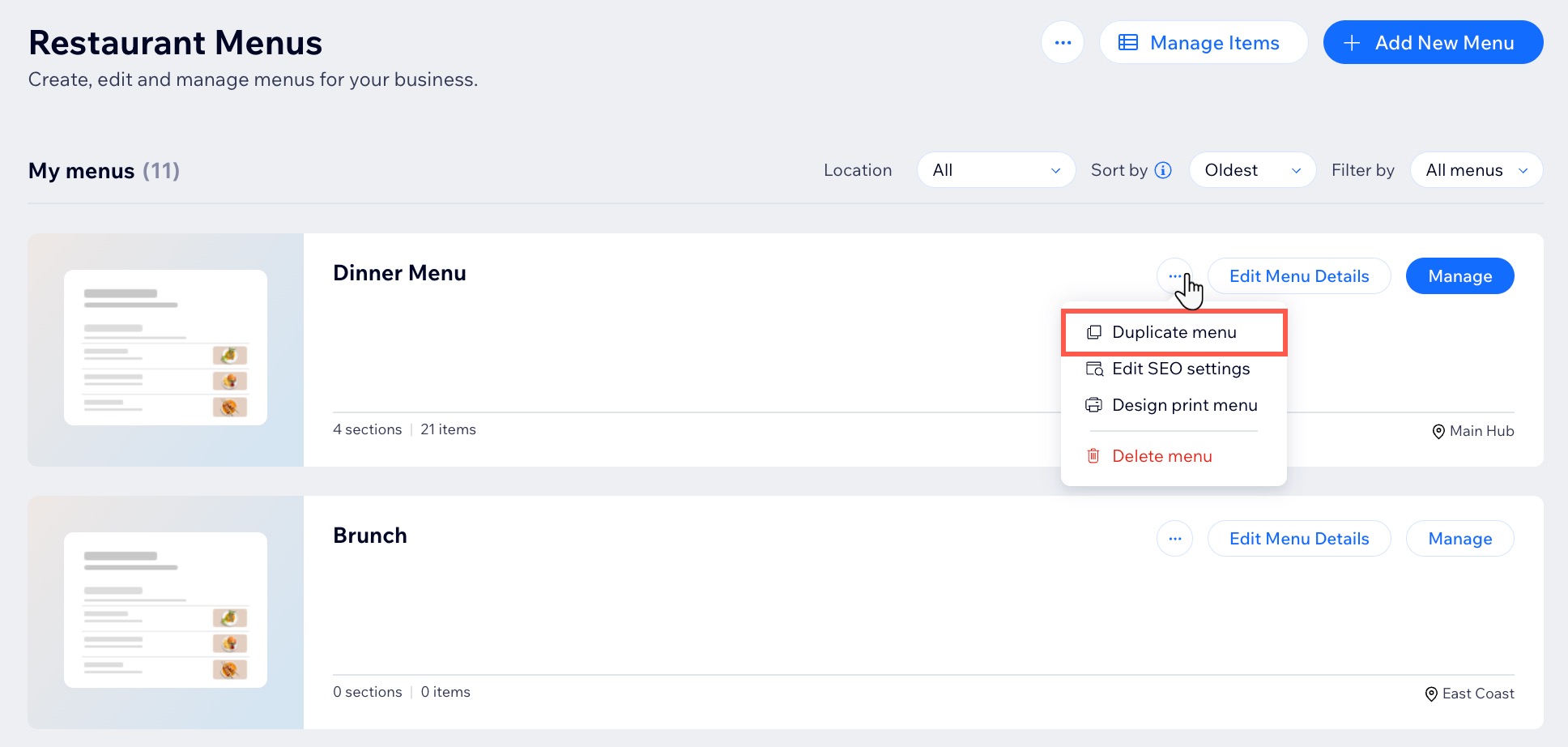
메뉴 복제하기
새로운 버전 추가 시 시간을 절약하려면, 기존 메뉴를 복제하세요. 여러 음식점 위치를 관리하는 경우, 위치를 복제할 위치를 선택할 수 있습니다.
메뉴를 복제하려면:
- 사이트 대시보드의 메뉴로 이동합니다.
- 그룹 이름 옆 추가 작업
 아이콘을 클릭합니다.
아이콘을 클릭합니다. - 메뉴 복제를 선택합니다.
- 메뉴 사본을 생성합니다.
- 복제된 메뉴 이름을 입력합니다.
- (섹션이 있는 메뉴) 아이템 복사 방법 아래 옆 해당 체크상자를 선택합니다.
- 신규 아이템: 모든 아이템의 별도 사본을 생성합니다. 복제된 아이템은 변경해도 원래 메뉴에 영향을 미치지 않습니다.
- 공유 아이템: 여러 메뉴에서 동일한 아이템을 유지합니다. 공유 아이템을 업데이트하면 해당 아이템을 사용하는 모든 메뉴에 표시됩니다.
- (여러 음식점 위치) 메뉴 복제 위치 선택 드롭다운에서 해당 위치를 선택합니다.
- 복제를 클릭합니다.
다음 단계:
새 메뉴를 확인하고 원하는 대로 변경한 후, 저장하거나 있는 그대로 유지하세요. 복제된 메뉴는 이미 사이트에 게시되어 있습니다.
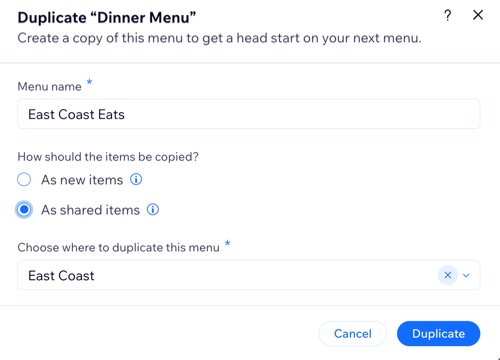
자주 묻는 질문
아래 질문을 클릭해 메뉴 복제에 대한 자세한 내용을 확인하세요.
메뉴 복제 시에는 어떤 요소가 복제되나요?
사용 중인 Wix 레스토랑 주문 앱에서 무엇이 복사되나요?

